fe文件管理器app官方版最新版
- 软件版本: v13.1
- 软件大小:92.86M
- 发布日期:2024-06-14
- 软件语言:简体中文
- 软件类别:文件管理
- 软件厂商:上海欧丸信息科技有限公司
- 软件包名:com.skyjos.apps.fileexplorerfree
- 软件备案:沪ICP备17046437号-2A
- 软件md5:003CD6779AC5020F9227E8EE545F193C
- 更新时间:2024-10-23 05:03:06
- 软件权限:权限点我查看
访问网络
访问网络连接,可能产生GPRS流量
-------------------------------------
获取WiFi状态
获取当前WiFi接入的状态以及WLAN热点的信息
-------------------------------------
改变WiFi状态
改变WiFi状态
-------------------------------------
获取网络状态
获取网络信息状态,如当前的网络连接是否有效
-------------------------------------
唤醒锁定
允许程序在手机屏幕关闭后后台进程仍然运行
-------------------------------------
访问外部存储
访问外部存储的权限
-------------------------------------
写入外部存储
允许程序写入外部存储,如SD卡上写文件
-------------------------------------
使用证书
允许程序请求验证从AccountManager
-------------------------------------
读写系统设置
允许读写系统设置项
-------------------------------------
访问账户Gmail列表
访问GMail账户列表
-------------------------------------
详细介绍
手机里文件太乱很难管理怎么办?那不妨来试一试这款fe文件管理器app吧(现已更名为猫头鹰文件),这是一款非常实用且强大手机文件夹管理工具,它不仅可以访问本地的文件,还可以访问计算机、NAS和云存储上的文件,而且还能够将文件从任何位置传输到你想要的位置。同时该软件支持包括文档、图片、视频等多个类型的文件,使用它不仅能管理文件还能够安全保存文件,在有网络的情况下还可以实现文档、图片以及音视频文件在线管理,甚至对一些文件资源进行拷贝分享、移动等多种操作。此外,该软件还支持以流媒体的方式将电脑里的电影和音乐等文件传输到到你的安卓手机上,却不占用手机上宝贵的存储空间,它还更强大的是它还具有U盘功能,你可以通过内置的FTP服务器把电脑上的文件传到你的安卓手机上。不仅如此,这款软件还能够对重要的文件或者涉及到隐私的文件进行二重加密,可以有效的保护你得文件数据安全以及还支持文件预览,让用户可以按照文件的缩略图进行窗口预览显示文件的相关信息,让你的操作变得更加方便!
功能特色
1、文件管理多种视图列表和排序方式,查看并打开各类文件,在本地SD卡、局域网、OTG设备之间任意传输文件。多选、复制、粘帖、剪贴板、查看属性、解压、重命名、置顶等。
2、应用管理
安装、卸载、备份程序、创建快捷方式。
3、文本编辑
内置强大的文本编辑器,可查看及编辑文本。
4、直接访问网络共享
支持macOS、Windows、Linux、NAS和路由器Wi-Fi硬盘等,也可以访问WebDAV, FTP和SFTP等服务器。
软件亮点
1、全新的文件在线管理功能,轻松的用户们进行各种各样的文件操控。2、并且也是采用了非常独特的快速扫描功能,扫描各种各样的文件夹,进行在线的了解。
3、各种文件夹的移动以及相关内容的修改等等都能够快速的操作。
4、同时还拥有着非常独特的备份以及相关的同步功能让你体验。
fe文件管理器连接设置教程
一、连接设置1、在设置连接之前,请先在Mac或者PC上的设置共享。如果您不知道如何设置,请查看相关帮助macOS设置,Windows10设置和Windows7设置。
2、在电脑上设置好共享文件夹后,您可以在安卓手机上创建连接了。
3、FE文件管理器提供了两种创建连接的方式:自动发现和手动设置。
二、自动发现
1、打开FE文件管理器。
2、点击"+"按钮, 然后选择连接类型:Windows, macOS, NAS等。

3、您本地网络中的所有电脑和NAS都会在“网络邻居”中显示。
4、点击电脑名字来连接,然后输入电脑的登入账号(用户名和密码)。
注意: 如果您的电脑加入了Windows域,那么请在用户名文本框内输入域名,格式如下:Name\UserName或者 UserName@Domain。

三、手动设置
1、打开FE文件管理器。
2、点击"+"按钮, 然后选择连接类型:Windows, macOS, NAS等。3、输入电脑名字或者IP地址。
4、输入电脑登入账号(用户名和密码)。
5、点击右上角的保存按钮。

更新日志
v13.1版本增强文件同步功能
支持cutout显示屏
修复附近文件传输中的一些问题。
修复bug和提高App稳定性